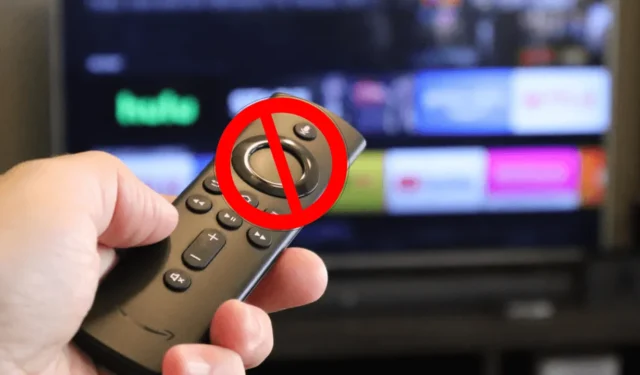
I løbet af weekenden kan du finde dig selv i humør til at streame en film eller binge-se en serie på din Firestick. For at nyde en problemfri seeroplevelse skal du sikre dig, at din Firestick er forbundet til et robust WiFi-netværk. Hvis du ikke har konfigureret en trådløs forbindelse til din Firestick endnu, skal du navigere til netværksindstillingerne ved hjælp af din fjernbetjening. Men hvad skal du gøre, hvis din Fire TV-fjernbetjening mangler fra sit sædvanlige sted? I stedet for at rode gennem huset, så tjek denne vejledning for alternative metoder til at forbinde din Firestick til WiFi.
Tilslut din Firestick til WiFi ved hjælp af IR Remote-appen
En effektiv tilgang til at konfigurere din Firesticks trådløse forbindelse er ved at bruge en IR-fjernapplikation. Alt du behøver er en Android-smartphone udstyret med en IR-blaster. Her er nogle infrarøde fjernbetjeningsapps, der har vist sig at fungere godt med Fire TV-produkter:
- Fjernbetjening til Amazon Fire Stick (fra Mobile-Care)
- Insignia Fire TV-fjernbetjening (af Naba)
- Mi-fjernbetjening – til TV (af Beijing Xiaomi Mobile Software Co., Ltd)
Når du har installeret appen, skal du åbne Firestick IR-fjernbetjeningsappen og vælge en fjernbetjening. Klik derefter på ikonet Indstillinger på Firestick-hjemmesiden og vælg Netværk . Derfra skal du vælge et WiFi- netværk og indtaste adgangskoden for at etablere forbindelsen.

Rediger mobilt hotspot-navn for at forbinde Firestick
Du kan tilslutte dit Fire TV til et mobilt hotspot ved blot at omdøbe dets SSID og adgangskode, så det matcher det tidligere tilsluttede WiFi-netværk. For at aktivere et hotspot på din Android-enhed skal du trække underretningsmenuen ned og trykke længe på Hotspot- ikonet. Skift hotspot- navnet og adgangskoden til de legitimationsoplysninger, som din Firestick brugte før.
Hvis du bruger en iPhone, skal du navigere til Indstillinger , vælge Mobil og klikke på Personal Hotspot . Skift derefter indstillingen Tillad andre at deltage . Nedenfor skal du trykke på Wi-Fi-adgangskode for at omdøbe den. For at ændre hotspot-navnet skal du gå til Indstillinger > Generelt > Om > Navn og redigere det i overensstemmelse hermed.
Efter at have opdateret hotspot-detaljerne på din smartphone, skal din Firestick automatisk oprette forbindelse til de nye indstillinger.
Brug et trådløst tastatur til Firestick-forbindelse
Hvis du har et trådløst tastatur eller en trådløs mus til rådighed, kan du tilslutte det til din Firestick og bruge det som en fjernbetjening. Når du er konfigureret, kan du nemt navigere til Firestick-indstillingerne og etablere en WiFi-forbindelse.

Hvis du ikke har et trådløst tastatur, kan du overveje at købe et iPazzPort Mini Keyboard fra Amazon . Denne enhed har en touchpad med flere fingre, hvilket gør det nemt at navigere. Den har en rækkevidde på op til 33 fod.
Etabler en kablet internetforbindelse med en Ethernet-adapter
For en mere pålidelig internetforbindelse skal du overveje at bruge en kablet opsætning til din Firestick. Kablede forbindelser overgår ofte WiFi med hensyn til hastighed og stabilitet. Du skal købe en Ethernet-adapter , da denne ikke er inkluderet, når du køber en Firestick. Når du har adapteren, skal du slutte den ene ende af et LAN-kabel til den og den anden til din WiFi-router.

Fordelen ved at bruge en Ethernet-adapter er, at den ikke kræver yderligere justeringer; din Firestick registrerer den kablede forbindelse automatisk, så du kan dykke ned i dit foretrukne streamingindhold med det samme.




Skriv et svar